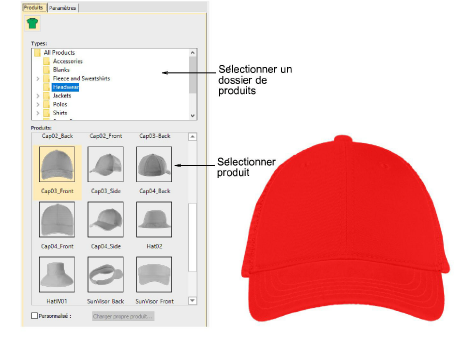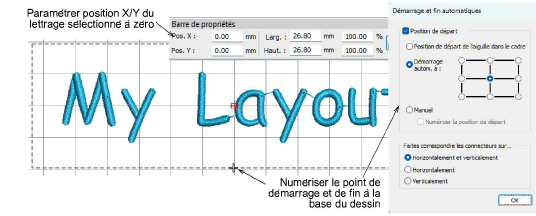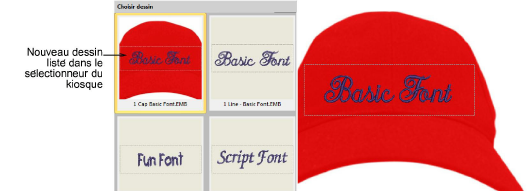Inclure des toiles de fond de dessin
Il est simple d’inclure une toile de fond à votre agencement de dessin – par exemple, une casquette.
Pour inclure une toile de fond de dessin...
1Cliquez sur l’icone Visualiseur de produits. Le docker apparaît.
2Sélectionnez une image de produit – par exemple, casquette – et paramétrez la couleur comme souhaité.
3Paramétrez l’objet de lettrage à zéro (0,0) comme indiqué. Cela fera en sorte que l’agencement du lettrage se centre automatiquement dans la surface de broderie permise.
4Comme l’objet de lettrage et les limites de broderie pourraient ne pas être dans la bonne position pour toiles de fond, cliquez sur l’icone Démarrage et fin automatiques et numérisez un point de démarrage et de fin comme indiqué.
Note : Les limites de broderie sont verrouillées dans le modèle. Ils faut les déverrouiller pour les déplacer.
5Lorsque vous êtes satisfait du résultat, cliquez sur Enregistrer.
Le fichier doit être enregistré dans le dossier de Dessins de EmbroideryStudio 2025 :
Dessins de broderie\C:\Program Files\Wilcom\EmbroideryStudio 2025\Kiosk
Le dessin apparaîtra dans le sélectionneur de dessins du kiosque la prochaine fois que vous l’exécuterez.
Sujets connexes...
3Changer l’emplacement de dessin
3Visualiser produits